Du möchtest WordPress Plugins installieren, weißt aber nicht genau wie? Keine Sorge – wir zeigen dir Schritt für Schritt verschiedene Methoden, mit denen du ganz einfach neue Funktionen zu deiner Website hinzufügen kannst. Egal ob du Anfänger:in oder erfahrene:r WordPress-Nutzer:in bist: Plugins sind unverzichtbare Tools, um deine Website genau an deine Bedürfnisse anzupassen. In diesem Ratgeber erfährst du nicht nur, wie du WordPress Plugins schnell und sicher installierst, sondern wir stellen dir auch unsere Top 5 kostenlosen Plugin-Empfehlungen vor, die auf keiner Website fehlen dürfen.
Einführung in WordPress Plugins
WordPress Plugins sind kleine Softwareanwendungen, die die Funktionalität deiner WordPress-Website erweitern. Sie ermöglichen es dir, verschiedene Features hinzuzufügen, die nicht in der Standardinstallation von WordPress enthalten sind. Plugins können alles von einfachen Kontaktformularen bis hin zu komplexen E-Commerce-Lösungen abdecken. Die Flexibilität von WordPress beruht zu einem großen Teil auf dieser Erweiterbarkeit durch Plugins.
Die Installation von Plugins ist in der Regel ein unkomplizierter Prozess, der über das WordPress-Dashboard oder manuell über FTP erfolgen kann. Jedes Plugin hat seine eigenen spezifischen Funktionen und kann individuell angepasst werden. Die Nutzung von Plugins ist eine der Hauptgründe, warum WordPress so beliebt ist und von Millionen von Menschen weltweit verwendet wird.
Ein wichtiges Merkmal von Plugins ist, dass sie regelmäßig aktualisiert werden, um Sicherheitslücken zu schließen und die Kompatibilität mit neuen WordPress-Versionen zu gewährleisten. Daher ist es entscheidend, bei der Auswahl von Plugins auf die Bewertungen und die Update-Häufigkeit zu achten. Auf diese Weise kannst du sicherstellen, dass die Plugins, die du verwendest, zuverlässig und sicher sind.
Schritt für Schritt Anleitung zur Installation von WordPress Plugins
1. Kostenloses WordPress Plugin im Backend installieren
Die Installation kostenloser WordPress Plugins direkt im Backend ist die einfachste Methode für die meisten Benutzer. Du musst dich lediglich in dein WordPress-Dashboard einloggen und zu „Plugins“ > „Installieren“ navigieren. Hier findest du eine Suchleiste, in die du den Namen des Plugins eingeben kannst, das du installieren möchtest. Alternativ kannst du auch durch die verschiedenen Kategorien und die beliebtesten Plugins stöbern, um interessante Erweiterungen zu finden.
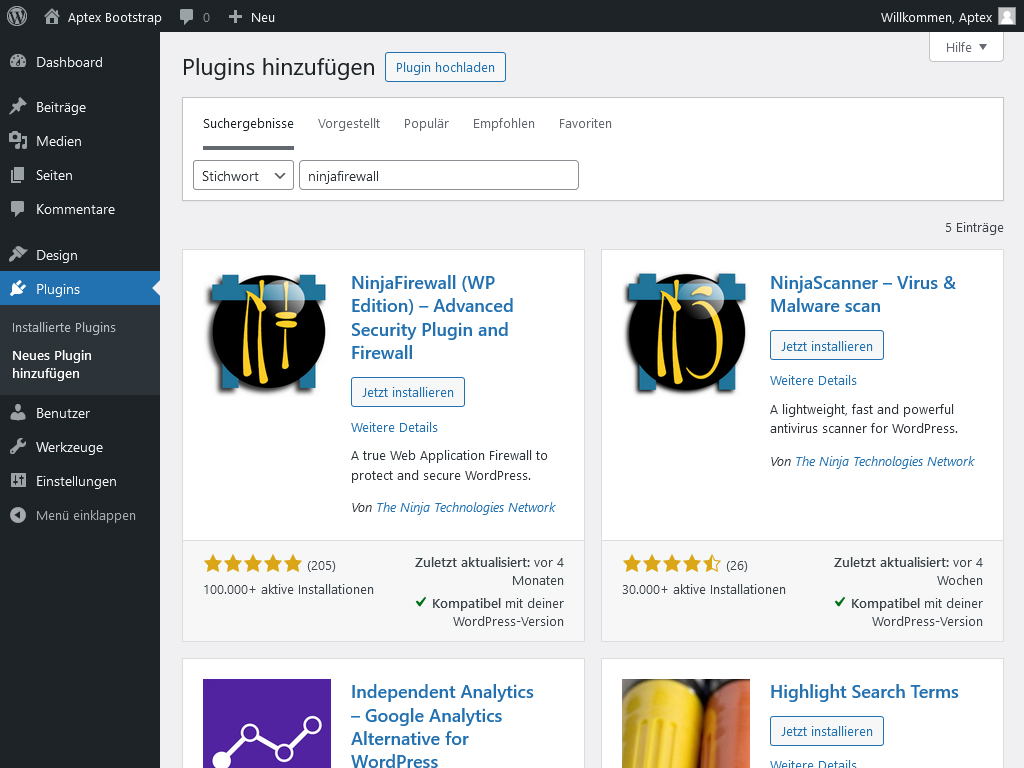
Sobald du das gewünschte Plugin gefunden hast, klicke auf den Button „Jetzt installieren“. WordPress wird das Plugin automatisch herunterladen und installieren. Dieser Prozess dauert in der Regel nur wenige Sekunden. Nach der Installation wird dir die Möglichkeit angeboten, das Plugin sofort zu aktivieren. Klicke auf „Aktivieren“, um die neuen Funktionen auf deiner Website verfügbar zu machen.
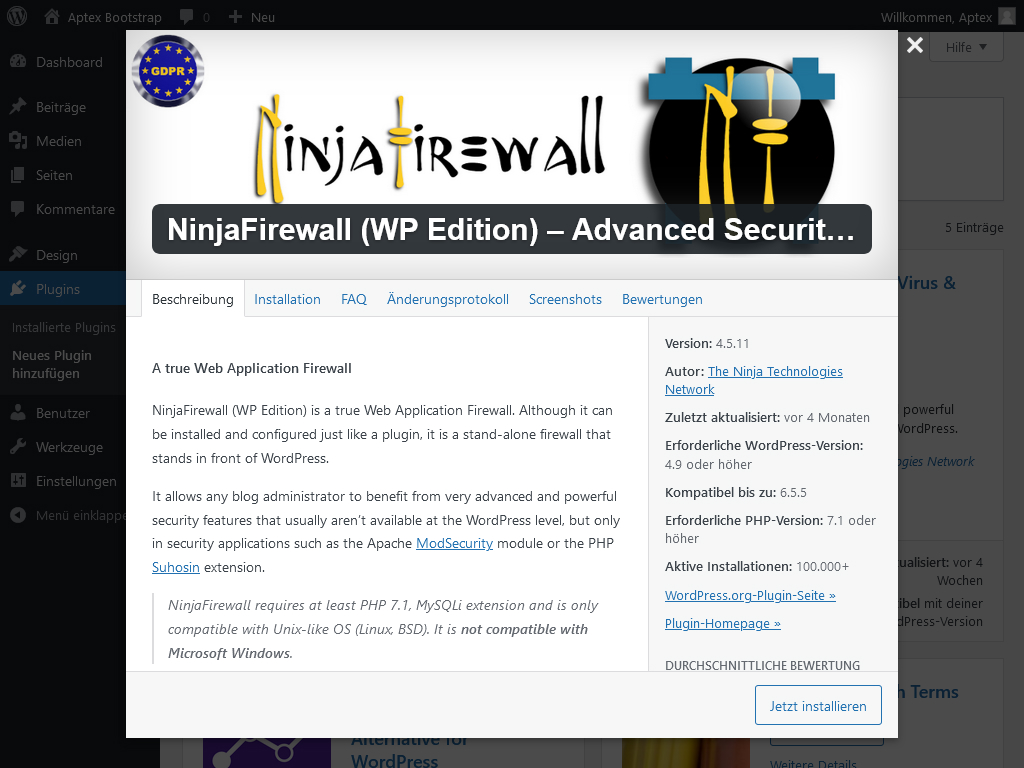
Es ist ratsam, die Bewertungen und die Anzahl der Installationen eines Plugins zu überprüfen, bevor du es installierst. Diese Informationen geben dir einen Hinweis auf die Qualität und Zuverlässigkeit des Plugins. Nach der Aktivierung kannst du in den Einstellungen des Plugins Anpassungen vornehmen, um es optimal an deine Bedürfnisse anzupassen. Achte darauf, regelmäßig Updates durchzuführen, um die Sicherheit und Funktionalität deiner Website zu gewährleisten.
2. WordPress Plugin installieren per FTP
Die FTP-Installation eines WordPress Plugins ist eine weitere bewährte Methode, die vor allem dann nützlich ist, wenn du Probleme mit der Installation über das Dashboard hast. Zunächst benötigst du einen FTP-Client, wie FileZilla, um eine Verbindung zu deinem Webserver herzustellen. Stelle sicher, dass du die FTP-Zugangsdaten von deinem Hosting-Anbieter hast, um dich erfolgreich einloggen zu können.
Sobald der FTP-Client geöffnet ist, gib die erforderlichen Daten ein und stelle die Verbindung zu deinem Server her. Navigiere zum Verzeichnis „/wp-content/plugins/“ deiner WordPress-Installation. Dort werden alle Plugins gespeichert. Jetzt musst du das ZIP-Archiv des Plugins entpacken und die entpackten Dateien in den „plugins“-Ordner hochladen. Achte darauf, dass du die gesamte Plugin-Struktur überträgst, damit alles ordnungsgemäß funktioniert.
Nachdem der Upload abgeschlossen ist, kehre zu deinem WordPress-Dashboard zurück. Gehe zu „Plugins“ und klicke auf „Installierte Plugins“. Hier solltest du das neu hochgeladene Plugin finden. Klicke auf „Aktivieren“, um es in deiner WordPress-Installation zu aktivieren. Wenn alles richtig gemacht wurde, sollte das Plugin jetzt einsatzbereit sein. Bei FTP-Installationen ist es wichtig, sicherzustellen, dass alle Dateien korrekt übertragen wurden, um mögliche Fehler zu vermeiden.
3. (Kostenpflichtiges) WordPress Plugin manuell installieren (per Uploader)
Die manuelle Installation eines kostenpflichtigen WordPress Plugins über den Uploader ist eine einfache und effektive Methode, um deine Website um neue Funktionen zu erweitern. Zunächst musst du das Plugin von der Website des Anbieters herunterladen. In der Regel kommt die Datei im ZIP-Format. Achte darauf, dass du die neueste Version des Plugins herunterlädst, um Kompatibilitätsprobleme zu vermeiden. Wenn du das ZIP-Archiv auf deinem Computer gespeichert hast, bist du bereit, mit der Installation zu beginnen.
Um das Plugin zu installieren, logge dich in dein WordPress-Dashboard ein. Navigiere zu „Plugins“ und wähle die Option „Installieren“. Dort findest du einen Button mit der Aufschrift „Plugin hochladen“. Klicke darauf und wähle die ZIP-Datei aus, die du zuvor heruntergeladen hast. Nachdem du die Datei ausgewählt hast, klicke auf „Jetzt installieren“. WordPress entpackt nun die Datei und installiert das Plugin für dich.
Sobald die Installation abgeschlossen ist, wirst du über den Erfolg informiert. Du hast die Option, das Plugin direkt zu aktivieren. Es ist wichtig, dies zu tun, damit die neuen Funktionen auf deiner Website verfügbar sind. Gehe dazu einfach auf „Plugins“ und dann auf „Installierte Plugins“, um sicherzustellen, dass das neue Plugin aktiv ist. Falls du Probleme hast, überprüfe die Fehlermeldungen, die dir WordPress möglicherweise anzeigt, um festzustellen, ob das Plugin mit deiner Version von WordPress kompatibel ist.
Unsere Top 5 unverzichtbaren WordPress Plugins
Es gibt eine Vielzahl von WordPress Plugins, die nützlich sein können, aber einige sind besonders empfehlenswert und sollten auf keiner Website fehlen.
1. NinjaFirewall (WP Edition)
Unerlässlich für die Sicherheit deiner Website ist NinjaFirewall (WP Edition). Dieses Plugin bietet umfassende Sicherheitsfunktionen, darunter Firewall-Schutz und Login-Schutz. Die regelmäßigen Sicherheitsupdates und die Möglichkeit, potenzielle Bedrohungen in Echtzeit zu überwachen, machen die NinjaFirewall (WP Edition) zu einem Muss für jede WordPress-Installation.
2. SEOPress
SEOPress hilft dir dabei, deine WordPress-Website für Suchmaschinen zu optimieren – mit Features wie Meta-Beschreibungen, XML-Sitemaps und Social Media Integration ist das kostenlose Plugin ein echter Allrounder für dein SEO. Die intuitive Benutzeroberfläche macht es auch Einsteiger:innen leicht, ihre Inhalte zu analysieren und zu verbessern, während fortgeschrittene Nutzer:innen von nützlichen Funktionen wie Schema.org-Markup und automatischer Optimierung von Bildinformationen profitieren.
3. WS Form Lite
Formulare sind ein wichtiger Bestandteil vieler Websites. WS Form Lite gehört zu den Top 5 unverzichtbaren WordPress Plugins für die Formular-Erstellung:
- Drag-and-Drop-Builder
- Responsive Design
- Vielfältige Integrationen
Es ermöglicht dir ganz einfach auch komplexe Formulare abzubilden. Das alles übrigens, unter anderem durch die Möglichkeit autocomplete-Attribute zu spezifizieren, auch völlig barrierefrei.
4. Complianz | GDPR/CCPA Cookie Consent
Der Cookie Constent Manager von Complianz kann dir dabei helfen deine WordPress-Website DSGVO-konform zu machen. Das Plugin erstellt automatisch ein Cookie-Banner und ein Cookie-Verzeichnis, das perfekt auf deine individuellen Anforderungen zugeschnitten ist. Besonders praktisch ist der Cookie-Scanning-Wizard, mit dem du alle Cookies auf deiner Website identifizieren kannst, während das Plugin gleichzeitig die rechtlichen Vorgaben verschiedener Länder berücksichtigt und dir so helfen kann die Rechtssicherheit deiner Website zu verbessern.
5. Advanced Custom Fields
Das beliebte Plugin Advanced Custom Fields (ACF) erleichtert die Art und Weise, wie du Inhalte in WordPress erstellst und verwaltest – es ermöglicht dir, eigene Felder für Posts, Seiten und Custom Post Types zu erstellen, ohne dass du dafür Code schreiben musst. Mit seiner benutzerfreundlichen Oberfläche kannst du im Handumdrehen verschiedenste Feldtypen wie Text, Bilder, Dateiuploads oder Auswahlfelder hinzufügen und so deinen Content-Editor:innen eine maßgeschneiderte Umgebung bieten, die genau auf ihre Bedürfnisse zugeschnitten ist.
Noch mehr unserer Highlight-Plugins findest du in unserem Beitrag „Die 10 besten WordPress Plugins„
Tipps zur Auswahl der richtigen Plugins
Die Auswahl der richtigen Plugins, vor dem WordPress Plugin installieren, ist entscheidend für die Leistung und Sicherheit deiner WordPress-Website. Ein wichtiger Tipp ist, nur Plugins von vertrauenswürdigen Quellen zu installieren. Überprüfe die Bewertungen und die Anzahl der aktiven Installationen eines Plugins, um sicherzustellen, dass es zuverlässig ist. Plugins mit vielen positiven Bewertungen und einer hohen Installationszahl sind in der Regel sicherer und besser getestet.
Außerdem solltest du darauf achten, dass die Plugins regelmäßig aktualisiert werden. Ein Plugin, das seit langer Zeit nicht mehr aktualisiert wurde, kann Sicherheitsprobleme mit sich bringen und möglicherweise nicht mit der neuesten Version von WordPress kompatibel sein. Achte auch darauf, dass die Plugin-Entwickler:innen einen guten Support bieten, falls du auf Probleme stoßen solltest.
Ein weiterer wichtiger Aspekt ist, die Anzahl der installierten Plugins im Auge zu behalten. Zu viele Plugins können die Leistung deiner Website beeinträchtigen und zu Konflikten führen. Es ist ratsam, nur die Plugins zu installieren, die du wirklich benötigst, und regelmäßig nicht mehr verwendete Plugins zu deinstallieren. Dies trägt nicht nur zur Geschwindigkeitsoptimierung bei, sondern verbessert auch die Sicherheit deiner Website.
Häufige Probleme beim Installieren von Plugins und wie man sie löst
Bei der Installation von WordPress Plugins können verschiedene Probleme auftreten, die jedoch in der Regel leicht zu beheben sind. Eines der häufigsten Probleme ist die Fehlermeldung „Plugin konnte nicht installiert werden“. Dies kann verschiedene Ursachen haben, darunter inkompatible WordPress-Versionen oder unzureichende Serverressourcen. In diesen Fällen solltest du sicherstellen, dass dein Hosting-Anbieter die erforderlichen Anforderungen erfüllt und deine WordPress-Installation auf dem neuesten Stand ist.
Ein weiteres häufiges Problem ist, dass das Plugin nach der Installation nicht richtig funktioniert. Dies kann auf Konflikte mit anderen Plugins oder mit dem verwendeten Theme zurückzuführen sein. Um dieses Problem zu beheben, kannst du versuchen, andere Plugins vorübergehend zu deaktivieren, um festzustellen, ob der Konflikt dadurch gelöst wird. Es kann auch hilfreich sein, den Support des Plugin-Entwicklers zu kontaktieren, um spezifische Lösungen zu erhalten.
Schließlich ist es wichtig, regelmäßig Backups deiner Website zu erstellen, insbesondere vor der Installation neuer Plugins. So kannst du im Falle eines Problems die vorherige Version deiner Website wiederherstellen. Viele Hosting-Anbieter bieten automatisierte Backup-Lösungen an, die dir helfen, deine Daten sicher zu speichern. Eine regelmäßige Wartung deiner WordPress-Installation kann viele häufige Probleme vermeiden und die Sicherheit deiner Website erhöhen.
Solltest du nach dem WordPress Plugin installieren auf einen Serverseitigen Fehler (HTTP Error 500) stoßen, dann schau doch mal in unserem Artikel „HTTP Error 500 WordPress: Ursachen & Lösungen“ vorbei.
Fazit
Die Installation von WordPress Plugins ist ein entscheidender Schritt, um die Funktionalität deiner Website zu erweitern und sie an deine individuellen Bedürfnisse anzupassen. Ob du eine manuelle Installation per Uploader, über FTP oder direkt im Backend bevorzugst, die Möglichkeiten sind vielfältig und einfach umzusetzen. Plugins bieten zahlreiche Vorteile, von der Verbesserung der Benutzerfreundlichkeit bis zur Optimierung deiner Inhalte für Suchmaschinen.
Es ist wichtig, sorgfältig auszuwählen, welche Plugins du installierst, um die Leistung und Sicherheit deiner Website nicht zu gefährden. Achte auf Bewertungen, regelmäßige Updates und die Unterstützung durch die Entwickler:innen. Mit den richtigen Plugins kannst du deiner Website das nötige Plus an Funktionalität verleihen und sie noch besser machen.
Insgesamt sind Plugins eine der größten Stärken von WordPress. Sie ermöglichen es dir, nahezu alles zu realisieren, was du dir für deine Website wünschst. Nutze diese wertvollen Werkzeuge, um deine Online-Präsenz zu optimieren und das Benutzererlebnis deiner Besucher:innen zu verbessern.
